

Escrito por Adela D. Louie, Última actualización: 28 de diciembre de 2019
¿Intentó usar la copia de seguridad de iCloud y la copia de seguridad de iTunes para restaurar su nuevo dispositivo iPhone, pero todo lo que veo es un mensaje que dice "iPhone no puede restaurar la copia de seguridad"?
La forma completa y efectiva de arreglar "iPhone no puede restaurar la copia de seguridad" se enumeran en este artículo. Continúa leyendo para encontrar las formas deseadas.
Parte 1: Por qué no puedo restaurar la copia de seguridad en mi iPhoneParte 2: las soluciones sobre cómo reparar el iPhone no pueden restaurar la copia de seguridadGuía de video: Copia de seguridad y restauración selectiva del iPhoneParte 3. Otras formas de resolver el problema de que el iPhone no puede restaurar la copia de seguridadParte 4. Conclusión
La gente también LeerManeras de copia de seguridad de 3 en iPhoneCómo hacer una copia de seguridad de iPhone a la computadora
Es realmente frustrante una vez que experimentamos eso iPhone no puede restaurar la copia de seguridad. Podría estar luchando y buscando con entusiasmo una manera de solucionar este problema, ¿verdad? Bueno, no se preocupe más porque hemos enumerado a continuación los motivos y algunas soluciones rápidas para este problema. También le presentaremos un programa de terceros que puede utilizar como la mejor alternativa para respaldar sus datos y restaurarlos. a su dispositivo iPhone.
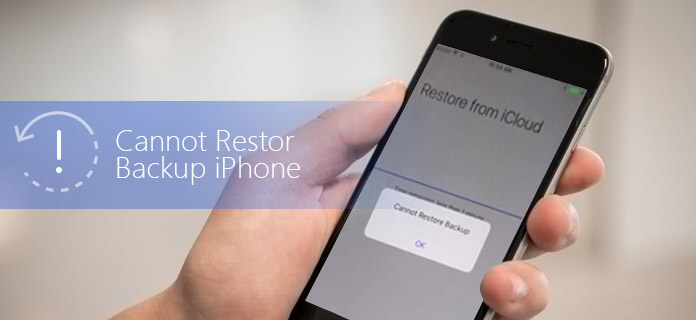
Existen varias razones por las que no puede restaurar sus datos en su iPhone y hemos enumerado algunos a continuación.
En algún momento, la razón por la que no puede restaurar su iPhone es porque el iOS actual en su iPhone no es compatible. Si este es el caso, todo lo que necesita hacer es tener instalada la versión posterior de iOS en su dispositivo iPhone. Otra posible razón por la que no puede restaurar su iPhone es debido a un problema que ocurre al hacer una copia de seguridad completa usando su iTunes.
No está conectado a una conexión a Internet estable que causa interrupciones durante la restauración de su iPhone Si está tratando de restaurar su iPhone y luego recibe un mensaje que dice que no puede restaurar su iPhone es porque tal vez está utilizando la versión anterior de iTunes. O tal vez tiene un espacio de disco corto o tal vez tiene una copia de seguridad que se ha dañado.
Como todos sabemos, no poder restaurar el iPhone puede estresarlo y preocuparse por sus datos. Bueno, aquí ya no tiene que preocuparse por restaurar su iPhone porque tenemos la solución perfecta para su problema. La mejor solución para su problema no es otra que el kit de herramientas FoneDog - Copia de seguridad y restauración de datos de iOS. Si está experimentando las razones mencionadas anteriormente por las que no puede restaurar su dispositivo iPhone, especialmente si la causa principal del problema se debe a que tiene un archivo de copia de seguridad dañado o debido a la incompatibilidad de su versión de iOS con la copia de seguridad. tu has hecho.
FoneDog Toolkit: iOS Data Backup and Restore lo ayudará a restaurar su copia de seguridad en su dispositivo iPhone sin perder ninguno de sus datos. También puede restaurar sus datos en su iPhone sin sobrescribir ningún otro dato en su iPhone. El FoneDog Toolkit - iOS Data Backup and Restore también es compatible con cualquier versión de iOS, ya sea que tenga el nuevo iOS 11 instalado en su computadora o que tenga la versión anterior versión, no importa en absoluto. El uso de FoneDog Toolkit - iOS Data Backup and Restore también le permitirá obtener una vista previa y luego restaurar cualquier elemento que tenga en su copia de seguridad en su iPhone.
También puede exportar los datos que desee de su copia de seguridad a su computadora. Además de restaurar su iPhone, FoneDog Toolkit - iOS Data Backup and Restore también puede ayudarlo a hacer una copia de seguridad de sus datos desde su dispositivo iPhone sin preocuparse por los archivos dañados porque este programa seguramente hará una copia de seguridad de sus datos de forma segura. No tiene que preocuparse también por sobrescribir su antiguo archivo de copia de seguridad porque el FineDog Toolkit - iOS Data Backup and Restore no sobrescribirá ninguno de sus datos.
Usar este increíble programa para hacer copias de seguridad y restaurar tu iPhone es la mejor alternativa para ti. Todo lo que tienes que hacer es descargar gratis esta versión y tenerla instalada en tu computadora Mac o Windows.
Descargar libre Descargar libre
Por supuesto, si está sufriendo un archivo dañado o no puede restaurar su iPhone debido a una copia de seguridad que iCloud no puede completar debido a algunas circunstancias, entonces es mejor tener una alternativa. Por supuesto, antes de que pueda restaurar su iPhone, deberá tener una copia de seguridad reciente de todos sus datos desde su dispositivo iPhone. A continuación le indicamos cómo puede hacer una copia de seguridad de sus datos con el kit de herramientas FoneDog: copia de seguridad y restauración de datos de iOS.
Después de haber instalado con éxito el FoneDog Toolkit - Respaldo y copia de seguridad de datos de iOS en su computadora, ejecute el programa y luego conecte su iPhone a su computadora usando su cable USB.
Una vez que el programa haya detectado su iPhone, continúe y haga clic en Copia de seguridad y restauración de iOS desde la interfaz principal del programa.
Después de eso, vaya y seleccione Copia de seguridad de datos de iOS y vaya al siguiente procedimiento.

Aquí, en el siguiente paso, FoneDog Toolkit - iOS Data Backup and Restore le permitirá elegir cómo desea hacer una copia de seguridad de sus datos.
Hay dos modos de los que puedes elegir. Primero es el "Respaldo estándar"que le permite hacer una copia de seguridad de sus datos desde su dispositivo iPhone sin tener una contraseña, y el otro es el"Copia de seguridad cifrada"que le permite hacer una copia de seguridad de sus datos desde su iPhone con una contraseña para proteger su información privada.
Una vez que haya seleccionado el modo de copia de seguridad para su archivo de copia de seguridad, simplemente continúe y haga clic en "Inicia"botón para ir al siguiente paso.

Una vez que haya elegido cómo desea hacer una copia de seguridad de sus datos en su iPhone, FoneDog Toolkit - iOS Data Backup and Restore le mostrará una lista de archivos que el programa admite y puede hacer una copia de seguridad desde su iPhone.
Verás archivos como mensajes, contactos, registros de llamadas, fotos, videos, música, WhatsApp y más.
Lo mejor de usar el FoneDog Toolkit - iOS Data Backup and Restore es que podrás seleccionar selectivamente los datos que deseas respaldar desde tu iPhone.
Simplemente seleccione todos los datos que desea respaldar y luego haga clic en "Siguiente"botón una vez que haya terminado.

Después de elegir los archivos que desea respaldar desde su iPhone, FoneDog Toolkit - iOS Data Backup and Restore comenzará a hacer una copia de seguridad de todos sus datos elegidos.
Una vez que el FoneDog Toolkit - Respaldo y restauración de datos de iOS se realiza haciendo una copia de seguridad de los datos en su iPhone, entonces le mostrará el tamaño del archivo de la copia de seguridad y el nombre de la copia de seguridad realizada.
Desde aquí, si desea hacer una copia de seguridad de otros datos de su iPhone, puede continuar y seleccionar "Copia de seguridad de más" y si desea restaurar su iPhone usando la copia de seguridad que acaba de hacer con el programa, simplemente continúe y haga clic en " Restaure los datos de iOS ".

Ahora aquí está lo real. Dado que ya ha hecho una copia de seguridad de sus datos en su dispositivo iPhone y desea restaurar su iPhone sin inconvenientes, sin inconvenientes y de la manera más fácil posible, entonces continuemos con el proceso de restauración utilizando FoneDog Toolkit - Respaldo y restauración de datos de iOS.
Inicie FoneDog Toolkit en su computadora y luego conecte su iPhone a su computadora con su cable USB. Espere a que el programa detecte su iPhone.
Una vez que el programa haya detectado su iPhone, seleccione "Respaldo y restauración de datos de iOS" y luego seleccione "Restauración de datos de iOS".
Después de eso, FoneDog Toolkit - iOS Data Backup and Restore le mostrará todas las copias de seguridad que realizó recientemente.
Podrá ver allí también los detalles de su archivo de copia de seguridad, como la fecha y hora en que se creó y el tamaño del archivo de copia de seguridad.
Seleccione el archivo de copia de seguridad deseado y luego haga clic en "Ver Ahora.

Ahora, una vez que haya seleccionado su archivo de respaldo deseado, FoneDog Toolkit - iOS Data Backup and Restore comenzará a escanear su archivo de respaldo. Tiene la opción de Pausar o Detener el proceso de escaneo, pero aún es mejor si solo espera que el programa escanee el archivo de respaldo seleccionado.
Una vez que el FoneDog Toolkit - Respaldo y restauración de datos de iOS finalice escaneando su archivo de respaldo, le permitirá obtener una vista previa de todo su archivo de respaldo escaneado. Esto es para que usted vea si tiene los artículos correctos o no.
Después de eso, podrá seleccionar selectivamente el archivo que desea restaurar. Si desea restaurar todos los elementos en su archivo de copia de seguridad, puede continuar y marcar las casillas junto a cada archivo.
Una vez que esté satisfecho con lo que ha visto, simplemente haga clic en "Restaurar a iDevice"botón para restaurar tu iPhone.

Descargar libre Descargar libre
Con su iTunes o desde la pantalla de aplicaciones y datos en su iPhone, simplemente continúe y seleccione Configurar como nuevo en lugar de elegir Restaurar desde la copia de seguridad.
Una vez que haya completado la configuración de su dispositivo iPhone, actualícelo a la última versión de iOS.
Después de haber actualizado su iPhone, se reiniciará.
Eliminar dispositivo

Ahora, si realmente está utilizando su archivo de copia de seguridad de iCloud en la restauración de su iPhone y falla debido a las razones mencionadas anteriormente, todo lo que tiene que hacer es hacer una copia de seguridad completa de iCloud y estas son las cosas que debe hacer.
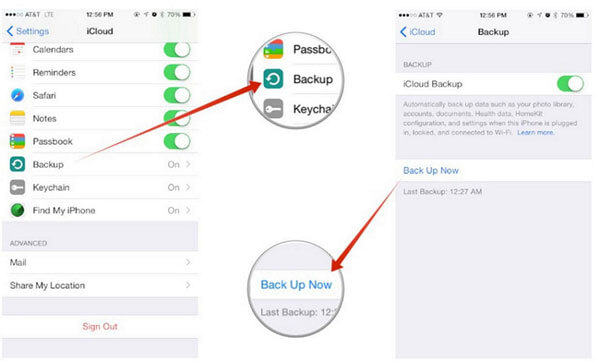
No poder restaurar el iPhone puede ser realmente frustrante de tu parte y eso lo sabemos. Es por eso que hemos creado este increíble software para usted. FoneDog Toolkit: iOS Data Backup and Restore le permitirá restaurar y hacer una copia de seguridad de todos los datos que desee de su dispositivo iPhone. Este programa es realmente compatible con cualquier versión de iOS para que no tenga que preocuparse por la compatibilidad de tu versión de iOS para restaurar tu iPhone.
FoneDog Toolkit: iOS Data Backup and Restore también es compatible con cualquier modelo de iPhone, incluido el nuevo iPhone 8, iPhone 8 Plus y iPhone X, iPhone XS, iPhone XR, y una de las excelentes características que tiene este programa es que nunca sobrescribirá ninguna otra copia de seguridad que haya hecho antes de usar este programa y no le permitirá perder un solo dato durante el proceso de restauración. Toda la información se mantendrá segura y protegida. FoneDog Toolkit - iOS Data Backup and Restore también le permitirá elegir selectivamente los datos que solo desea respaldar o restaurar.
Comentario
Comentario
Respaldo y restauración de datos de iOS
Proteja la seguridad de los datos en su PC y recupere selectivamente los datos Ios de la copia de Seguridad.
descarga gratuita descarga gratuitaHistorias de personas
/
InteresanteOPACO
/
SIMPLEDificil
Gracias. Aquí tienes tu elección:
Excellent
Comentarios: 4.5 / 5 (Basado en: 73 El número de comentarios)